




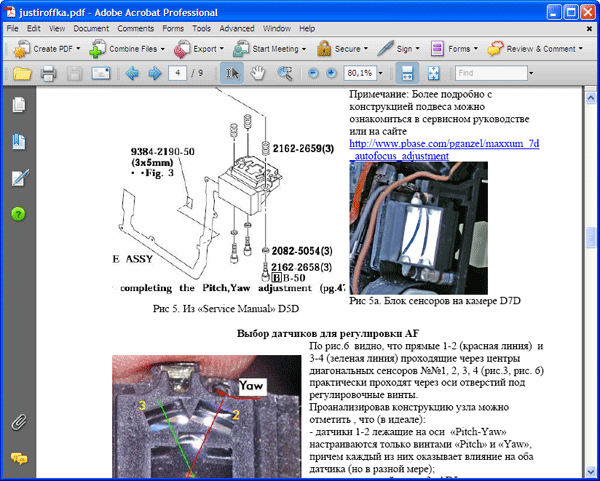





 Рейтинг: 4.7/5.0 (1853 проголосовавших)
Рейтинг: 4.7/5.0 (1853 проголосовавших)Категория: Windows: Редакторы
Скачать PDF Creator 1.1.0 Rus (19 Mb): Скачать
Русский интерфейс: да. Лицензия: бесплатно.
Среди бесплатных программ для создания pdf документов PDF Creator 0.9.9 заметно выделяется своими возможностями. В начале установки предлагается выбрать вариант работы виртуального принтера - локальный или сетевой. Далее будет предложено установить плагины для интернет браузеров - Internet Explorer и Firefox. C их помощью можно сохранять открытые страницы веб сайтов в pdf формате.
Рис.1. Программа PDF Creator 0.9.9. Окно настроек.
После установки можно приступать к созданию pdf файлов или произвести дополнительные настройки, которых достаточно много.
Меню Сохранение позволяет задать формат и название файла по умолчанию. Конечных форматов несколько - кроме pdf есть возможность сохранить документ в postscript, eps, а также ряд графических форматов (tiff, jpeg, bmp и др). Название файла формируется с использованием тегов «Автор», «Дата», «Название» и др.
Если планируется создать множество однотипных документов можно активировать меню Авто сохранение. В этом случае все файлы будут сохранены в заданной директории с указанными параметрами.
Можно установить необходимые настройки на вкладке Печать и, после сохранения, автоматически распечатывать полученный pdf документ.
Каждый конечный формат имеет собственное меню настроек. Для графических файлов доступны такие параметры как разрешение, количество цветов и уровень сжатия (jpeg). Меню настроек формата PDF на порядок больше.
На первой вкладке указывается разрешение и совместимость будущего файла. Доступны стандарты PDF 1.2, 1.3, 1.4.
Вторая вкладка содержит настройки сжатия. Отдельно настраивается сжатие для текста и графики, причем настройки компрессии изображений довольно гибкие.
Следующие две вкладки предназначены для настройки шрифтов и цветовой схемы (RGB, CMYK или оттенки серого).
Последним пунктом стоит защита документа. Здесь можно указать уровень шифрования и запретить некоторые действия с документом - печать, редактирование, копирование и тд.
Рис.2. Сохранение документа в PDF формате.PDF Creator 0.9.8.
Создание PDF происходит в несколько шагов. После отправки документа на виртуальный принтер появляется окно (рис.2), в котором нужно задать название, тему и ключевые слова. В этом же меню есть несколько кнопок с дальнейшими вариантами - отложить (отправить в монитор печати), настроить (указать дополнительные параметры), отправить на e-mail или просто сохранить.
PDF Creator 0.9.8 абсолютно бесплатная программа, с функционалом, достойным коммерческого продукта. Возможностей виртуального принтера в ряде случаев достаточно как для дома, так и для офиса. Последняя версия стабильно работает в новой операционной системе Microsoft - Windows 7 .
Сохранить в PDFлюбой документ можно, установив программу PDF Creator.
Формат PDF (Portable Document Format), разработанный компанией Adobe в 1992 г. сегодня, безусловно, стал общемировым стандартом обмена и хранения цифровых документов. Да, он не вполне совершенен, а для работы с PDF-файлами в Windows необходимо устанавливать дополнительное программное обеспечение. Тем не менее, на данный момент это единственный формат файлов, будь то текст, графика, электронные таблицы или документ почти любого другого типа, который будет гарантированно прочитан на любом компьютере.
Файл PDF можно сравнить с бумажными отпечатками, но в электронном виде. Подобно распечатанному документу, где ничего нельзя изменить, почти не поддается изменению и документ, преобразованный в формат PDF: ни добавить абзац в середину письма, ни вставить колонку в таблицу не удастся. Для внесения даже небольших изменений вроде исправления опечаток требуется специальное ПО (например, программы Adobe Acrobat 8 Standard, BullZip PDF Printer, deskPDF Professional или PDF Converter Professional). Чтобы внести существенные изменения, нужно отредактировать исходный документ в той программе, в которой он был создан (например, в Microsoft Word или Excel), после чего заново создать PDF-файл.
Страницы в файле PDF гораздо функциональнее своих бумажных копий. В отличие от последних, они могут содержать встроенные звуковые и видеофайлы, а также гиперссылки для мгновенного перехода к другим частям документа или внешним ресурсам. Кроме того, PDF-файлы позволяют устанавливать разного рода защиту, препятствующую несанкционированному чтению, печати или изменению файлов.
Наиболее часто используемым приемом является отправка документа на виртуальный принтер, который в результате создает PDF файл. Пользователю совершенно не обязательно иметь специфические знания, достаточно единожды установить программу. Можно подготовить необходимую информацию в MS Word, Excel, сохранить открытую в браузере страницу веб сайта или создать PDF книгу в любом текстовом редакторе, а затем через функцию программы «Печать» вывести созданный документ или рисунок на виртуальный PDF принтер и будет создан файл в формате PDF.
doPDF - бесплатная программа создания PDF файловПрограмма doPDF устанавливается как виртуальный ппринтер с сайта программы или по ссылке. Для создания PDF файла вызываем функцию "Печать" через меню программы, в которой открыт исходный файл, и в диалоговом окне выбираем в качестве принтера псевдоустрйство doPDF (оно появится после установки программы), нажимаем кнопку "Печать" (рис. 1 ),
задаем в диалоговом окне папку и имя сохраняемого PDF-файла (рис. 2 )
и автоматически получаем созданный файл для просмотра и/или распечатки (рис. 3 ), если на компьютере установлена программа для просмотра файлов в формате PDF, например, Adobe Reader .
Рекомендации. Если в сложном выходном документе, содержащем, например, крупные рисунки, часть изображения усекается, то после выбора doPDF в качестве принтера нажмите кнопку Настройка. войдите в окно Настройка печати и уменьшите масштаб печати
Описание программы doPDF. doPDF – это бесплатный PDF конвертер для использования в коммерческих и личных целях. Используя doPDF, можно создавать PDF файлы, выбрав команду "Печать" из практически любого приложения. С помощью одного клика мышки можно создавать PDF файлы из документов формата Microsoft Excel, Word или PowerPoint, а также из электронной почты и веб-сайтов.
doPDF6.0 устанавливается как виртуальный PDF драйвер для принтера, так что после успешной установки он появляется в списке ваших Принтеров и Факсов. Для создания PDF файла лишь нужно распечатать документ на бесплатном doPDF конвертере. Откройте документ (с помощью Microsoft Word, WordPad, NotePad или любого другого приложения), нажмите Печать и выберите doPDF принтер. Программа спросит вас, куда сохранить PDF файл и после того как она закончит запись файла, PDF файл автоматически откроется в вашей стандартной программе для просмотра PDF файлов.
Основные преимущества использования данного бесплатного PDF конвертера:
doPDF – это бесплатная программа для создания PDF, а не программа для просмотра PDF документов. Для просмотра PDF файлов вам понадобится бесплатный Adobe Reader .
Программа, предназначенная для чтения и создания документов в формате PDF. Приложение поддерживает конвертацию текстовых и графических файлов в формат PDF и наоборот. Кроме того, с помощью программы возможно извлечение текста и изображений, содержащихся в документах PDF.
Приложение устанавливает в системе виртуальный принтер для конвертации посланных на печать материалов в формат PDF или распечатки их на принтере после дополнительной обработки. Такая идеология позволяет перевести в PDF документы любого формата.
Утилита, которая представляет собой виртуальный принтер, конвертирующий посланные на печать документы и графические файлы в формат PDF. Благодаря этой технологии работает с любыми программами, поддерживающими вывод на печать.
 PDFCreator | 8 августа 2014, 07:56
PDFCreator | 8 августа 2014, 07:56 
Программа для просмотра и печати документов PDF, XPS и DjVu. Приложением поддерживаются масштабирование, выбор вида страницы и полноэкранный режим, который удобен для презентаций.
 PDFsam Basic | 11 февраля 2014, 13:56
PDFsam Basic | 11 февраля 2014, 13:56 
Кросс-платформенная утилита, предназначенная для выполнения ряда операций с содержимым документов формата PDF. Поддерживается разделение и соединение файлов PDF. Также приложение позволяет вырезать выбранный пользователем фрагмент документа для последующего сохранения в отдельный файл.
 Foxit Reader | 9 января 2014, 15:21
Foxit Reader | 9 января 2014, 15:21 
Программа предназначена для просмотра и печати документов в формате PDF. Достоинствами этого приложения являются его малые размеры и высокая скорость открытия PDF-файлов.
 Sumatra PDF | 25 декабря 2013, 14:55
Sumatra PDF | 25 декабря 2013, 14:55 
Программа для просмотра файлов в форматах PDF, XPS, CBZ и CBR с минималистическим интерфейсом. Особенность программы — открытые в ней файлы можно редактировать с помощью других приложений, так как файл не блокируется.
 7-PDF Maker | 12 ноября 2013, 19:21
7-PDF Maker | 12 ноября 2013, 19:21 
Данное приложение разработано для создания документов PDF из различных форматов файлов изображений и текста. В программе реализована поддержка конвертации более 80 форматов файлов в PDF.
 Adobe Reader | 6 ноября 2013, 18:24
Adobe Reader | 6 ноября 2013, 18:24 
Программа для просмотра и базового редактирования файлов в формате PDF. Может работать как плагин для просмотра PDF в интерфейсе ряда популярных браузеров.
 PrimoPDF | 31 октября 2013, 12:54
PrimoPDF | 31 октября 2013, 12:54 
Это программа для просмотра документов в формате PDF. Приложением поддерживается также вывод на печать и конвертация файлов PDF в форматы JPG, BMP, GIF, PNG, WMF, EMF, EPS и TXT.
 PDF24 Creator | 10 сентября 2013, 14:47
PDF24 Creator | 10 сентября 2013, 14:47 
Решение, предназначенное для оперативного создания документов в формате PDF из любой программы с помощью виртуального принтера, который появляется в системе после установки данного приложения. Документы, направленные на печать с его помощью, сохраняются в формате PDF.
 CutePDF Writer | 3 сентября 2013, 20:38
CutePDF Writer | 3 сентября 2013, 20:38 
Данное приложение устанавливает в системе виртуальный принтер, который преобразовывает любые посланные на него документы в формат PDF. Приложение позволяет настроить различные параметры итогового документа PDF.
Текущий плагин Gaaiho Doc Plugin. предназначен для просмотра PDF файлов в браузере посредством программы Nuance PDF Reader
Программа для просмотра PDF файлов Nuance PDF Reader - бесплатна и имеет такие функции, как конвертация PDF файлов в форматы Word, Excel, RTF через веб-службу, создания аннотаций и заполнения PDF форм, интеграция с сервисом Microsoft SharePoint.
Приложение PDF Reader не имеет русскоязычного интерфейса.
По сравнению с Adobe Reader. Nuance PDF Reader занимает меньше места на диске и имеет опцию отключения JavaScript при просмотре PDF файла, что повышает безопасность при просмотре PDF-документа.
Работает практически с любыми PDF файла и может просматривать PDF документы с мультимедийным содержанием, в том числе и Silverlight. ®, Adobe Flash ®
Программа PDF Reader работает на платформах Windows 7 и Windows 8, а также Windows XP и Windows Vista. (все 32 и 64-разрядные версии).
Программа Nuance PDF Reader (Gaaiho Doc Plugin ) является альтернативой.
Прежде чем скачать программу с сайта разработчика, Вам придется зарегистрироваться, после чего будет предоставлена ссылка на скачивание.
Текущую версию программы Nuance PDF Reader скачать бесплатно для Windows, можно с официального сайта nuance.com
Установка PDF Reader.Рис. Начальное окно инсталлятора Nuance PDF Reader
При установки PDF-ридера, можно выбрать соответствующий язык для программы - немецкий, английский, французский. но русского нет.
Рис. Выбор языка при установке программы Nuance PDF Reader .
Безопасность Вашего компьютера, при просмотре PDF-документа, настраивается с помощью соответствующих опций PDF Reader.
включением (Enable JavaScript ) или отключением (Disable JavaScript ) скриптов (JavaScript)
Скрипты (JavaScript) используются для программирования некоторых элементов PDF- формы, меню. кнопок, баннеров и др.
Но, как известно, скрипты могут содержать и вредоносный код.
Рис. Включение или отключение JavaScript при установке программы Nuance PDF Reader
По окончании установки PDF Reader. программа предложит зарегистрироваться для получения технической поддержки, информации о новых продуктах и т.д.
Если нет желания регистрироваться выбери: Remind me in 7 days. то есть напомнить через 7 дней.
Рис. Окончание установки PDF Reader .
Adobe PDF (Portable Document Format) — популярный формат для создания документов и обмена ими, разработанный компанией Adobe. Формат PDF имеет множество достоинств — в частности он позволяет передавать точный вид исходных документов, сохранять шрифты, изображения, графику и форматирование независимо от воспроизводящей документ платформы. В PDF-документах имеются такие объекты, как гиперссылки и аннотации, что делает данные документы интерактивными. Документами Adobe PDF удобно обмениваться, их легко просматривать и печатать на компьютере разных систем, используя бесплатное приложение Adobe Reader. Файлы Adobe PDF компактны, а их создание осуществляется одним щелчком мыши из таких приложений, как Microsoft Word, Excel, PowerPoint и др. Acrobat Reader может работать и самостоятельно, и как плагин для популярных браузеров, что позволяет интегрировать PDF-документы в Web-страницы. В данной статье мы приводим обзор программ для работы с PDF-документами, часть из описываемых программ можно загрузить с нашего CD-ROM-приложения.
Семейство продуктов Adobe Acrobat 7.0Adobe Acrobat Professional
Acrobat 7.0 Professional можно использовать для подготовки как деловых документов, так и сложных технических схем и чертежей. Пакет упрощает распространение, просмотр и архивирование PDF-файлов, созданных на основе различных источников. PDF-документы можно создавать из таких приложений, как Microsoft Word, Excel и PowerPoint. Пользователи Windows могут также создавать PDF-документы из Outlook, Internet Explorer, Project, Visio, Access, Publisher и AutoCAD. С помощью этой программы можно собрать несколько документов (фрагменты Web-страниц, другие PDF-документы и т.п.) в единый файл, после чего с легкостью распечатывать, извлекать и удалять входящие туда документы. Кроме того, к PDF-файлам можно добавить и сопутствующие документы: таблицы, мультимедиа-файлы и т.п.
В состав Adobe Acrobat Professional входит модуль Adobe LiveСycle Designer 7.0 для построения редактируемых Acrobat-форм, которые могут объединять вводимые пользователем данные на языке XML. Всем пользователям бесплатной версии Adobe Reader 7.0 предоставлена возможность участвовать в рецензировании документа, для чего в их распоряжении имеются привычные инструменты комментирования (рис. 1), такие как маркер, примечания, ручка, перечеркивание, выноска, и т.п. Программа позволяет утверждать документ в электронном виде, используя цифровую подпись.
Можно добавить и средства контроля доступа, чтобы защитить документ как внутри зоны, контролируемой брандмауэром, так и вне ее. Имеется возможность парольной защиты, запрещающей доступ на базе 128-битного шифрования.
Новая версия обладает следующими возможностями:
Acrobat 7.0 Standard
Приложение Acrobat 7.0 Standard поможет деловым людям легко и быстро преобразовывать документы Microsoft Office, содержимое Web-страниц и другие данные в защищенные файлы Adobe PDF для последующего обмена и отправки на рецензирование партнерам и заказчикам.
Adobe Acrobat Elements
Приложение Acrobat Elements поможет предприятиям повысить эффективность инвестиций в продукты Microsoft Office за счет использования стандарта Adobe PDF в процессе распространения документов.
Adobe Reader 7.0
Бесплатный продукт Adobe Reader 7.0 распространяется через Интернет и позволяет открывать, просматривать и отправлять на печать документы в формате PDF.
Сравнение возможностей продуктов семейства
Adobe Acrobat 7.0
Возможности продуктов семейства Adobe Acrobat 7.0 предоставлены в таблице.
Цены на продукты семейства Adobe Acrobat 7.0:
На сайте Adobe каждый пользователь может бесплатно протестировать программу, создав PDF-файлы непосредственно в онлайне (рис. 2).
Пока платная служба создания неограниченного числа PDF-файлов доступна только для жителей Северной Америки. Все остальные пользователи в тестовом режиме могут перевести в PDF только пять файлов, однако, судя по сообщениям компании, вскоре онлайновая услуга будет распространена и на другие регионы.
Сравнительные характеристики продуктов семейства Adobe Acrobat 7.0
Вопрос: Доступна ли одновременная обработка нескольких файлов с помощью программы ABBYY PDF Transformer.
Ответ: В программе ABBYY PDF Transformer файлы обрабатываются последовательно. Пакетная обработка документов доступна в программе ABBYY FineReader Professional Edition. Более подробную информацию о программе ABBYY FineReader Professional Edition вы сможете найти на нашем сайте .
Вопрос: Где найти серийный номер программы?
Ответ: Серийный номер напечатан на желтой наклейке на обратной стороне коробки от компакт-диска программы.
Вопрос: Поддерживает ли программа PDF Transformer сохранение гиперссылок?
Ответ: При конвертировании PDF-файлов, программа ABBYY PDF Transformer автоматически находит в тексте гиперссылки на веб-сайты и адреса электронной почты и восстанавливает их в полученных документах.
При создании PDF-файлов гиперссылки также сохраняются.
Вопрос: Как изменить язык интерфейса программы?
Ответ: Для того, чтобы изменить язык интерфейса программы, проделайте следующее:
Вопрос: Как запустить программу из приложения MS Office?
Ответ: При установке программы ABBYY PDF Transformer 2.0 осуществляется интеграция с операционной системой и с Microsoft Office.
В результате интеграции в Microsoft Word, Microsoft Excel, Microsoft PowerPoint и Microsoft Visio появится панель ABBYY PDF Transformer 2.0. C помощью этой панели можно вызвать программу непосредственно из приложения Microsoft Office, и в зависимости от вашей задачи, возможно либо конвертировать PDF-файл в уже открытое приложение, либо создать новый PDF-файл на основе открытого документа.
Конвертирование PDF-файловВопрос: При конвертации текста возникает сообщение "Проверьте язык конвертирования"
Ответ: Данное предупреждение возникает, в случае, если язык распознаваемого документа не соотвествует языку, который выбран в программе.
Вы можете изменить или добавить язык распознавания в правом меню программы, для этого:
Внимание! Не рекомендуется выбирать более трех языков распознавния одновременно, это может привести к замедлению работы программы.
Полный список поддерживаемых языков программы ABBYY PDF Transformer 2.0 можно найти здесь.
Вопрос: Где сохраняются картинки, при сохранении в формате HTML?
Ответ: При сохранении PDF-файла в формат HTML, PDF Transformer 2.0 хранит картинки (расширение *.jpg) в папке, указанной для сохранения HTML-файла.
Вопрос: Как конвертировать PDF-файлы, вложенные в письмо?
Ответ: Если вы пользуетесь для просмотра почты программой MS Outlook. то, при установке программы ABBYY PDF Transformer 2.0. в окно для просмотра письма была добавлена панель инструментов ABBYY PDF Transformer 2.0 Outlook Toolbar.
Для конвертации файла, вложенного в письмо:
- откройте письмо в программе MS Outlook ;
- нажмите кнопку Конвертировать PDF на панели инструментов;
- откроется программа PDF Transformer 2.0 c PDF-файлом из вашего письма, готовым для обработки;
- измените настройки, если это необходимо и конвертируйте документ.
Если в письмо вложено несколько PDF-файлов, то программа PDF Transformer предложит Вам выбрать из списка один PDF-файл для конвертации.
Вопрос: Как сохранить только текст документа без форматирования?
Ответ: Если вам необходимо конвертировать только текст, а внешний вид страниц документа сохранять не надо, то выберите настройку В одну колонку на панели настроек программы в разделе Сохранение оформления. Так же Вы можете снять галочку с пункта Сохранять картинки. в случае если в результатах конвертирования картинки вам не нужны.
Данный режим сохранения доступен для форматов: DOC, RTF и HTML.
Вопрос: При конвертировании PDF-файла некоторые символы заменились на квадратики, либо на знаки вопроса. Как добиться от программы корректного конвертирования такого PDF-файла?
Ответ: Некоторые PDF-документы содержат не только изображение, но и текст. Программа ABBYY PDF Transformer 2.0 извлекает текстовые данные из PDF-документа и использует их при конвертировании.
Если исходный PDF-документ содержит фрагменты, для набора которых были использованы специальные символы или нестандартный шрифт, то в полученном документе такие фрагменты могут отображаться некорректно (например, в словах на месте некоторых букв будут стоять значки "?" или квадратики.
Для улучшения результатов конвертирования таких документов, рекомендуется проделать следующее:
В данном случае программа ABBYY PDF Transformer 2.0 использует технологию оптического распознавания символов (Optical Character Recognition - OCR), которая позволяет конвертировать любые PDF- документы (в том числе Image only), напечатанные практически любыми шрифтами. В результате распознанный текст будет конвертирован в выбранное приложение.
Вопрос: Возможно ли конвертировать часть страниц из многостраничного PDF документа?
Программа позволяет выбрать некоторые страницы для конвертации, для этого проделайте, пожалуйста, следующее:
откройте документ в окне программы (Пуск>Программы>ABBYY PDF Transformer 2.0>Конвертировать документ );
в правом меню программы, в разделе Конвертировать страницы в пункте Выбранные укажите номера конвертируемых страниц через запятую и/или диапазон страниц через дефис, например, 1,2,4-12;
Вопрос: Программа некорректно распознала документ, некоторые области распознавания наложены неверно. Как исправить?
Ответ: В программе ABBYY PDF Transformer 2.0 предусмотрены инструменты для наложения областей распознавания вручную.
Для этого проделайте следующее:
Вопрос: Есть ли ограничение на размер конвертируемого файла?
Ответ: Конвертируемый PDF документ должен содержать не более 9999 страниц.
Вопрос: Что такое PDF-документы с возможностью поиска (searchable PDF) и как их используют?
Ответ: PDF документ с возможностью полнотекстового поиска (searchable PDF) содержит помимо изображения невидимый слой текста, что позволяет проводить поиск по этому PDF документу.
Таким образом, конвертируя исходный PDF файл, содержащий только картинку текста, вы можете, сохранив его в searchable PDF формате, получить PDF файл с возможностью поиска по тексту. Такие документы широко используются для создания электронных архивов.
Вопрос: Какие PDF-файлы открывает программа ABBYY PDF Transformer 2.0?
Ответ. Программа открывает PDF-файлы версии 1.6 и более ранних.
Вопрос: В какие форматы можно конвертировать PDF-документы?
Ответ: Программа ABBYY PDF Transformer 2.0 конвертирует PDF-документы в следующие форматы:
Вопрос: Как создать новый PDF-файл?
Ответ: Существует два способа создания PDF- файла:
Далее Вам необходимо установить необходимые опции для созания PDF-файла и нажать кнопку Создать PDF. После этих действий откроется созданный PDF-файл. Полученный документ будет открыт в приложении для просмотра PDF- документов, которое установлено на компьютере и используется по умолчанию.
Вопрос: Возможно ли создать PDF-документ из приложения, которое не поддерживается программой PDF Transformer 2.0?
Ответ: При установке программы ABBYY PDF Transformer 2.0 на компьютере устанавливается виртуальный принтер PDF-XChange for ABBYY PDF Transformer 2.0. С помощью этого принтера можно создавать PDF-документы из любых приложений, в которых возможно выбирать принтер для печати. Для этого необходимо проделать следующее:
Вопрос: С какими версиями Adobe Acrobat будет совместим файл, созданный с помощью ABBYY PDF Transformer 2.0?
Ответ: Создавая PDF-файл в программе ABBYY PDF Transformer 2.0, есть возможность выбрать с какой версией Adobe Reader будет совместим документ. Программа предлагает выбрать в разделе опций Совместимость один из трех вариантов:
По умолчанию выбран вариант "Совместимость с Adobe Reader версии 5.0 либо поздней".
Вопрос: Можно ли создать PDF-документ только из выбранных страниц исходного документа?
Ответ: В программе ABBYY PDF Transformer 2.0 такой возможности не предусмотрено. Существует возможность создания PDF-файла только из целого документа. Для того чтобы создать PDF-файл из определенных страниц исходного документа, сделайте копию этого документа, оставьте необходимые страницы, а лишние удалите. После этого создайте PDF-файл на основе этой копии исходного файла.
Вопрос: Возможно ли изменить размер созданного PDF-файла?
Ответ: Да, для того, чтобы изменить размер создаваемого PDF-файла необходимо в пункте Размер PDF-файла выбрать одно из предлагаемых значений. Выбор размера файла возможен из трех вариантов:
Далее в таблице приведены параметры, которые изменяются при выборе определенного размера PDF-файла:
 PDFCreator
PDFCreator
Обзор программы PDFCreator
В отличие от других виртуальных принтеров, возможности бесплатной программы PDF Creator не ограничиваются появлением новой иконки в окне «Принтеры и факсы », и настройками с парой-тройкой вкладок, пункты в которых, по большому счету, идентичны во многих программах. С помощью PDF Creator можно гибко настроить процесс печати, добавить новые возможности в браузер Internet Explorer и в контекстное меню Проводника Windows, а также многое другое.
Виртуальный принтер PDF Creator работает в два этапа. Сначала создается документ в формате Postscript. Он посылается в очередь печати, которая обслуживается собственным монитором. Оттуда уже происходит печать в документ PDF, в графические изображения, автоматическая рассылка документов по электронной почте. Теперь, по порядку рассмотрим возможности этой программы более подробно.
После того, как документ отправлен на печать с использованием виртуального принтера, открывается диалоговое окно PDF Creator. Его можно отключить в настройках приложения, указав использовать опции по умолчанию. Однако, если ничего не трогать, то перед печатью предстоит указать несколько параметров.
Вводится заглавие будущего документа, дату его создания и последнего изменения. C помощью специальных кнопок можно сразу указать текущее время и дату. Далее вводится имя автора, которое по умолчанию берется из системных настроек. Вручную предстоит добавить тему документа и ключевые слова. После окончания оформления печати можно отправить документ в очередь на виртуальный принтер, просто сохранить файл Postscript. а также отправить PDF по электронной почте.
Монитор печати PDF позволяет организовывать очередь из документов. Он не случайно включен в состав PDF Creator. Дело в том, на официальной странице проекта можно загрузить серверную версию виртуального принтера. А здесь уже монитор действительно необходим. По всей видимости, разработчики решили оставить данный компонент в локальной версии, за что им спасибо. Хуже работать программа не стала, а дополнительные сервисные возможности никому не помешают, тем более, никто не заставляет ими пользоваться.
Монитор позволяет составлять документы в режиме ожидания, отправлять на печать все или отдельные файлы. Есть возможность отправки документов по электронной почте. Для этого достаточно ввести адрес в специальной панели, которая по умолчанию скрыта. Все операции, связанные с монитором, заносятся в журнал событий.
Рассматриваемая программа имеет собственное окно настроек, не связанное со свойствами принтера. Вы можете добавлять интеграцию с Проводником. В контекстном меню появляется новый пункт, позволяющий быстро отправлять на печать в PDF или графические форматы текущий файл или целую группу. Вы можете распечатывать пробные страницы, указывать приоритет процесса виртуального принтера.
На первом этапе работы принтера создается документ Postscript. В состав продукта входит GPL Ghostscript. Настройки приложения позволяют использовать другой модуль, а также указывать параметры его работы, ключи.
Следующая группа опций позволяет указывать автора по умолчанию, используя для этого большое количество встроенных переменных Windows. Можно применять имя компьютера, добавлять счетчики. Далее указывается дата и время по умолчанию (текущая или любая другая), а также размер бумаги, например, A4.
Для сохранения документа сначала вы определяете имя файла. Оно состоит из двух частей. Вы вводите приставку из списка переменных, которая завершается текстовой строкой, вводимой вручную. Далее указывается формат документов, который будет использоваться при печати по умолчанию. Предлагается PDF, PNG, JPEG, BMP, PCX, TIFF, PS и EPS.
Можно настроить автоматическое сохранение документов, и тогда при печати не будет задаваться дополнительных вопросов. Сначала указывается формат сохраняемых документов. Выбор аналогичен предыдущему списку. Далее определяется имя файла по той же схеме «приставка плюс пользовательская строка», а также указывается папка, куда будут помещаться файлы. Имеется возможность отправки документа по электронной почте, а также его автоматическое открытие в программе, установленной в системе по умолчанию.
Настройки виртуального принтера позволяют выполнять произвольные команды до печати и после нее. В качестве них могут выступать различные сценарии и запуск исполняемых файлов. Во втором случае можно указывать параметры запуска, выбирать стиль окна (нормальное/минимизированное, с фокусом и т. д. ).
Возможно, вам понадобится создать бумажную копию документа PDF. Программа позволяет автоматически отправлять PDF на любой другой принтер, установленный в системе. Имеется возможность вывода дополнительного диалогового окна со свойствами принтера или параметрами печати.
Каждый формат конечный документов имеет собственный набор настроек. Нас, в первую очередь, интересует PDF. Вы можете выбирать совместимость с Adobe Acrobat 3.0, 4.0 и 5.0. Можно включать автоматический поворот страниц, указывать разрешение документа. Сжатие задается раздельно для цветных и черно-белых изображений. Можно использовать различные варианты степеней качества JPEG или ZIP. Картинкам можно давать разрешение, отличное от оригинала, уменьшая размеры. Одноцветные изображения сжимаются с помощью CCITT сжатия факсов. Также можно указывать цветовую схему документов. Ей может быть CMYK, RGB или оттенки серого цвета.
Шифрование документов возможно с помощью модулей Ghostscript или PDFEnc. Поддерживаются ключи 40 бит и 128 бит. Во втором случае документ можно будет открыть только в Adobe Acrobat 5.0 или выше. На документ ставится пароль. В этом случае чтение доступно только после его ввода. Запрет, при необходимости, может касаться печати документа, копирования его содержимого, изменений содержимого и комментариев. При установке 128 бит ключа возможно использование низкого разрешения при печати, заполнение полей форм, изменение атрибутов.
Вместе с установкой виртуального принтера вы можете добавить панели для браузеров Internet Explorer и Mozilla Firefox. Основное их назначение — быстрая печать веб-страниц. Кроме того, панели могут выполнять функции счетчика всплывающих окон и имеют поисковую строку. Поиск осуществляется через собственный сервис разработчика.